Wie man Konferenzraumkalender zwischen Organisationen synchronisiert
Inhaltsverzeichnis
Synchronisieren Sie Ihre Konferenzräume in Minuten
Verwenden Sie die modulare Kalendersynchronisation von OneCal, um automatisch mehrere Konferenzraumkalender zwischen Organisationen zu synchronisieren.
Das Teilen von Konferenzraumkalendern zwischen Organisationen ist eine Herausforderung. Dies wird noch herausfordernder, wenn Organisationen unterschiedliche Kalenderanbieter nutzen, d.h., eine Organisation verwendet Google Kalender und die andere verwendet Outlook.
In diesem Artikel erklären wir detailliert, wie man Konferenzraumkalender zwischen Organisationen synchronisieren kann, sodass es für Mitarbeiter aus verschiedenen Organisationen einfach ist, auf dem Laufenden zu bleiben, was die Verfügbarkeit aller Konferenzräume betrifft, um Terminüberschneidungen und Verwirrung zu vermeiden.
Kann man Konferenzräume zwischen Organisationen nativ mit Outlook und Google Kalender teilen?
Leider ist es unmöglich, Konferenzraumkalender mit Organisationen, die Outlook und Google Kalender nutzen, zu teilen.
Obwohl man einen Google Kalender in Outlook exportieren kann und umgekehrt, bedeutet das nicht, dass man die Verfügbarkeit des Besprechungsraums sehen kann, wenn man versucht, einen Raum zu buchen.
Beispiel:
Acme Inc. ist eine Firma, die Outlook verwendet, um ihre Konferenzräume zu verwalten. Diese Konferenzräume werden auch von Wayne Enterprise genutzt, die Google Kalender verwenden. Acme Inc. kann die Kalender der Besprechungsräume einzeln exportieren und in Google Kalender importieren.
Wenn jedoch ein Mitarbeiter von Wayne Enterprises versucht, die Funktion 'Zeit finden' auf Google Kalender zu nutzen, um einen Raum zu buchen, kann er nicht sehen, wann der Konferenzraum frei ist, da Google Kalender nur die Verfügbarkeit im Hauptkalender prüft. Der Konferenzraum ist ein sekundärer (importierter) Kalender.
Wenn Sie dennoch versuchen möchten, diese Konferenzräume manuell zu exportieren, folgen Sie bitte unseren vorherigen Artikeln:
Abgesehen vom Hauptproblem, dass man die Verfügbarkeit beim Exportieren von Kalendern nicht sehen kann, hat diese Lösung mehrere Probleme:
Die Synchronisation erfolgt nicht in Echtzeit. Wenn Acme Inc. ein Meeting in einem Konferenzraum auf Outlook erstellt, kann es bis zu 24 Stunden dauern, bis dieses Meeting im Google Kalender von Wayne Enterprises angezeigt wird.
Eingeschränkte Datenschutzoptionen: Selbst wenn die Buchung des Besprechungsraums widergespiegelt wird, haben Sie wenig Kontrolle darüber, welche Ereigniseigenschaften Sie von einem Kalender zum anderen synchronisieren möchten. Da Sie die Kalender von einer Organisation zur anderen teilen, möchten Sie möglicherweise mehr Kontrolle darüber haben, was geteilt wird.
Wie synchronisiert man Besprechungs-/Konferenzräume automatisch zwischen Organisationen in Echtzeit?
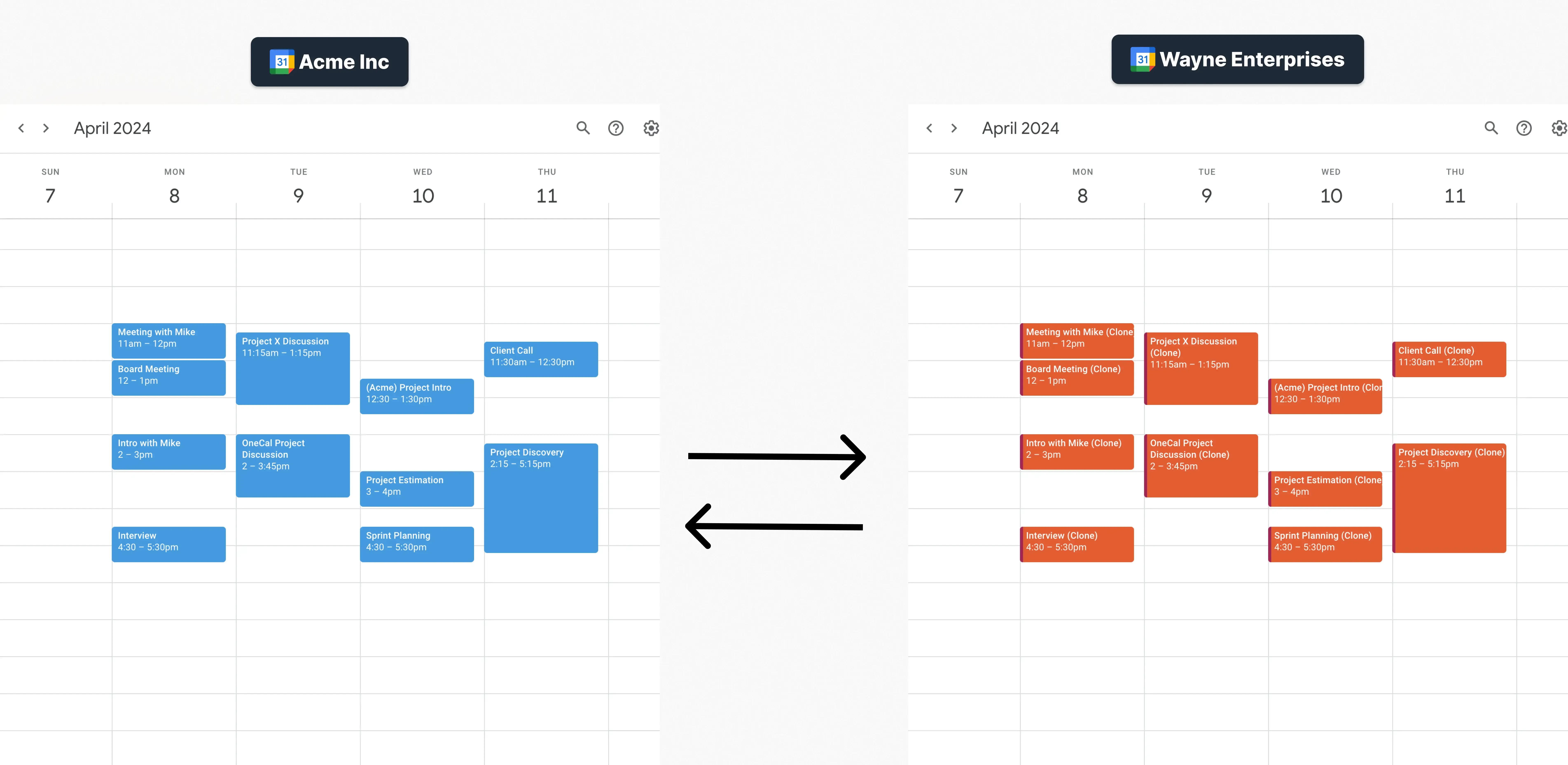
Um Ihre Konferenzräume zwischen Organisationen in Echtzeit automatisch zu synchronisieren, müssen Sie ein Kalender-Synchronisationstool wie OneCal verwenden.
Mit OneCal können Sie mehrere Outlook- und Google-Kalender in Echtzeit verbinden und synchronisieren.
Diese Methode umgeht die oben erklärten Probleme, weil OneCal die offiziellen Outlook- und Google Kalender-APIs verwendet, um die Besprechungen der Konferenzräume direkt von einem Kalender in den anderen zu klonen.
Wenn Sie dann die Funktion 'Zeit finden' auf Google Kalender oder Outlook verwenden, können Sie die volle Verfügbarkeit Ihrer Konferenzräume sehen, da die Besprechungen in den Hauptkalendern synchronisiert sind.
Automatische Synchronisation von Besprechungsräumen mit diesen Schritten:
Erstellen Sie kostenlos ein Konto bei OneCal (keine Kreditkarte erforderlich): Sie können sich bei OneCal kostenlos anmelden und die Plattform 2 Wochen lang unverbindlich ausprobieren.

Verbinden Sie alle Ihre Konferenzraumkalender und die Kalender, mit denen Sie diese Konferenzräume teilen möchten: OneCal bietet eine modulare Kalendersynchronisationssoftware, die es Ihnen ermöglicht, von einem Konferenzraum zum anderen zu synchronisieren oder mehrere Konferenzräume gleichzeitig zu synchronisieren.
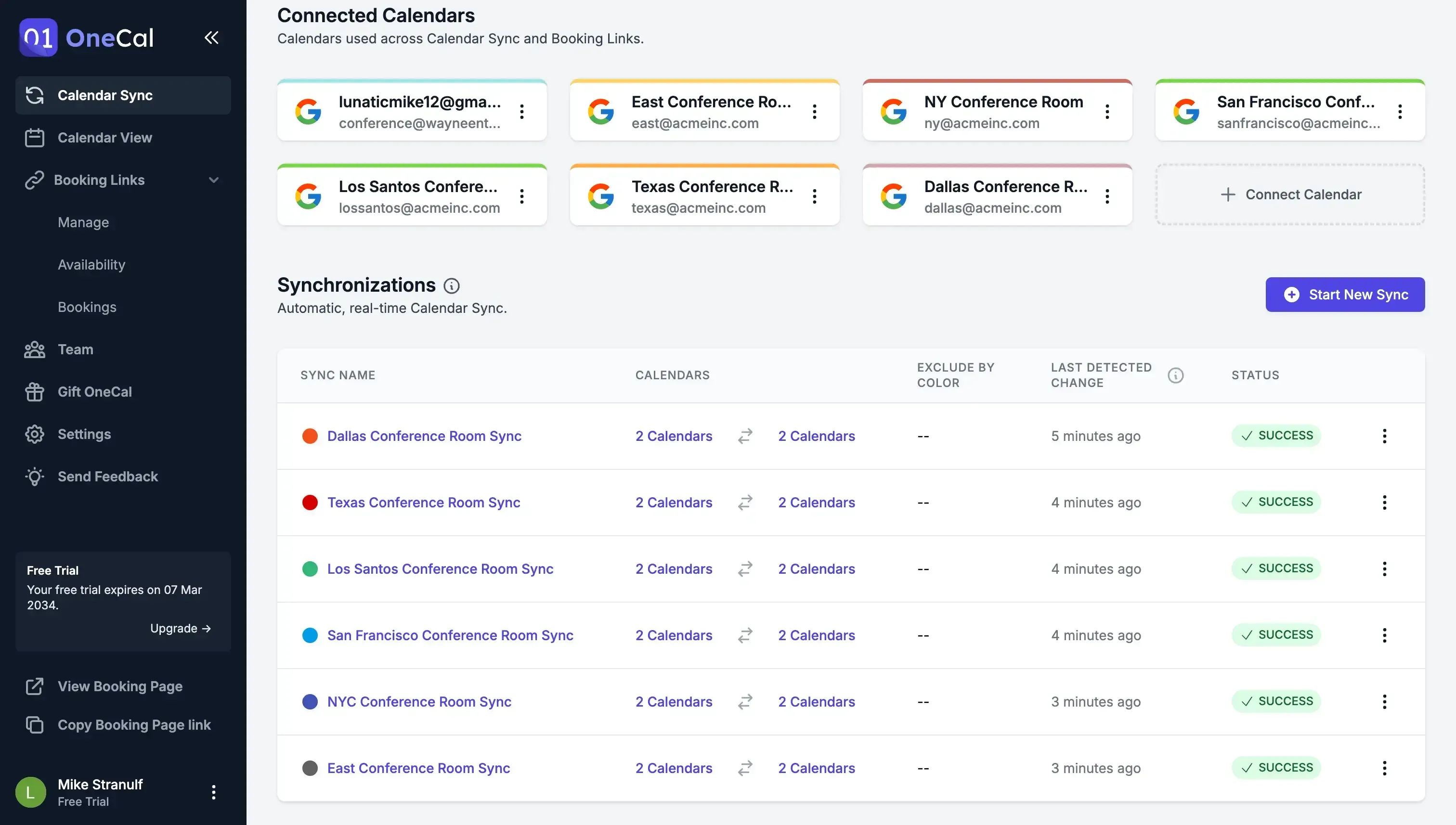
Klicken Sie auf 'Neue Synchronisation starten': Nachdem Sie alle Ihre Kalender verbunden haben, ist der nächste Schritt, jede Konferenzraum zwischen verschiedenen Organisationen zu synchronisieren. Für dieses Beispiel habe ich zwei Unternehmen gewählt, Acme Inc. und Wayne Enterprises, zwischen denen wir jeden Konferenzraum synchronisieren werden.
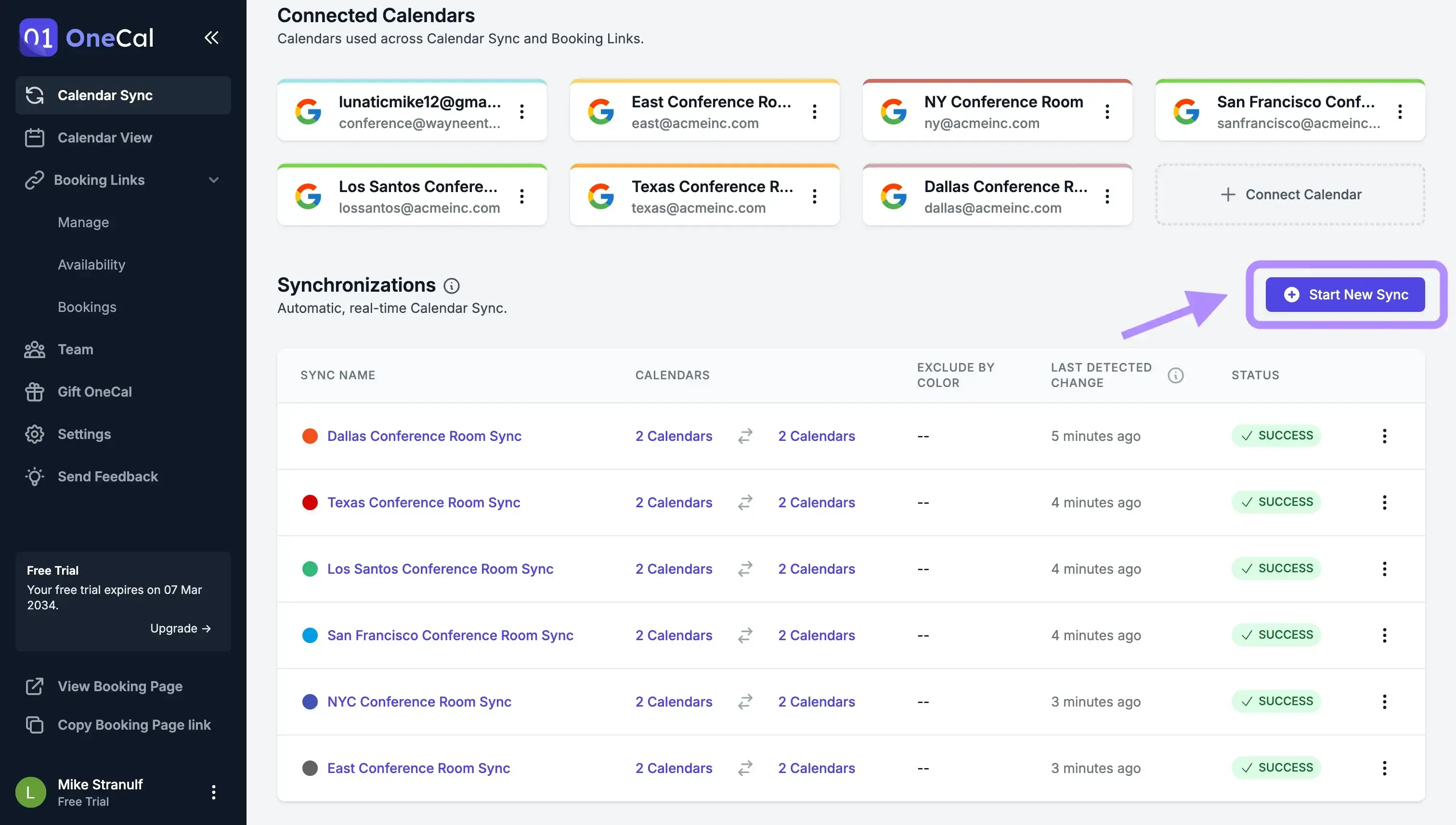
Geben Sie der Synchronisation einen Namen und eine Richtung: Der Name dient nur als Kennzeichnung, um die Synchronisationen voneinander zu unterscheiden. Die Synchronisationsrichtung bestimmt, von wo die Ereignisse kopiert werden und wohin. Einweg: Ereignisse gehen von einem Kalender zum anderen (eine Quelle, mehrere Ziele). Mehrweg: Ereignisse gehen in beide Richtungen; wenn Sie n Anzahl von Kalendern auswählen, bleiben diese Kalender immer synchronisiert. Für dieses Beispiel wählen wir Mehrweg, da wir möchten, dass die Konferenzräume zwischen Acme Inc. und Wayne Enterprises synchronisiert bleiben.

Wählen Sie die Konferenzräume aus, die synchronisiert bleiben sollen: Im zweiten Schritt wählen Sie die Konferenzräume aus, die wir synchron halten möchten. Nachdem Sie die Kalender ausgewählt haben, klicken Sie auf 'Weiter'.
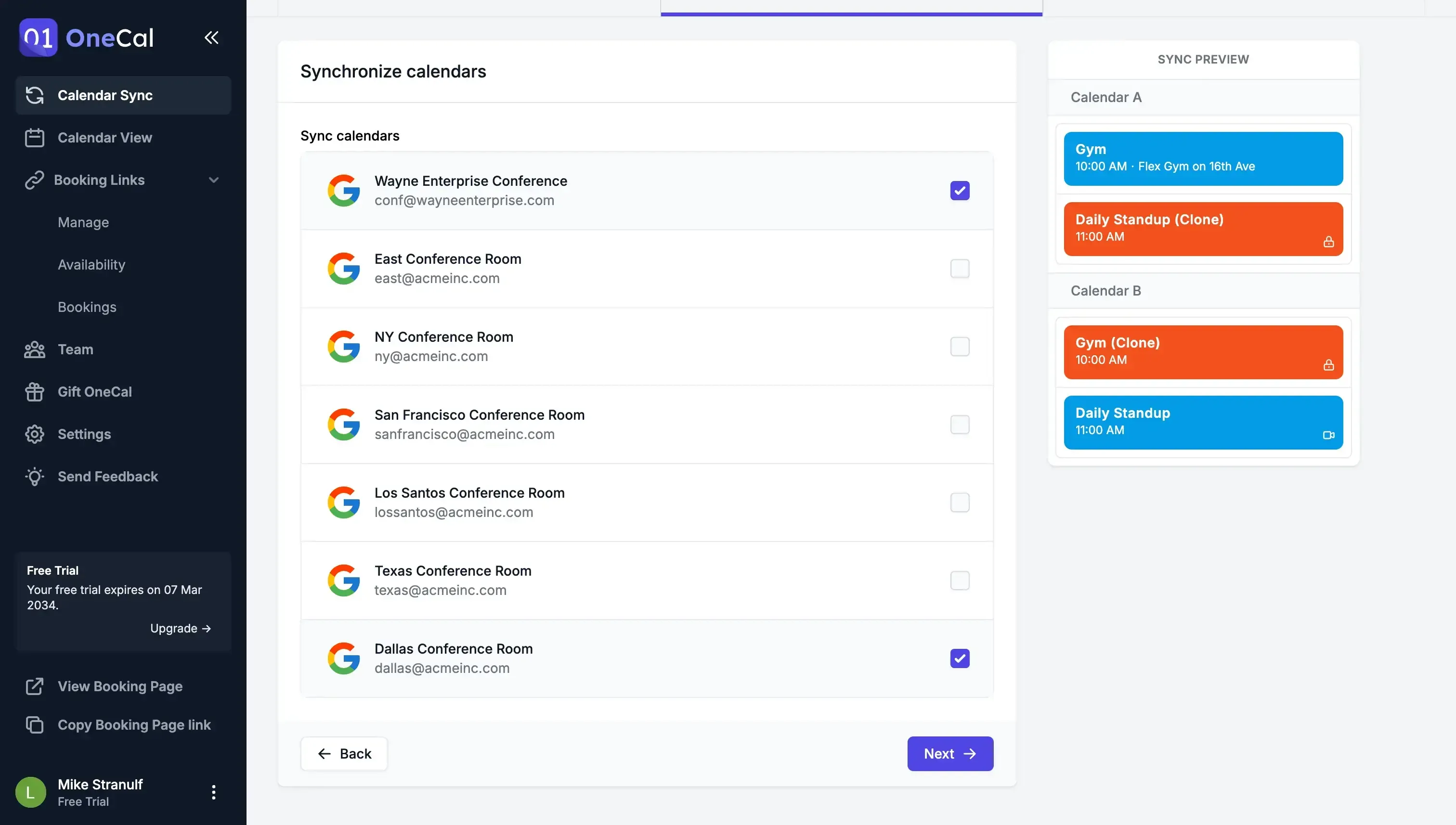
Wählen Sie aus, was zwischen den Konferenzräumen synchronisiert werden soll: OneCal bietet eine anpassbare Kalendersynchronisation, die es Ihnen ermöglicht zu wählen, welche Ereigniseigenschaften Sie von einem Konferenzraum zum anderen synchronisieren können. Sie können Ereignisnamen, Beschreibungen, Meeting-Links synchronisieren, ihnen Farben zuweisen und vieles mehr. Um das Beispiel einfach zu halten, synchronisieren wir nur die Ereignistitel und weisen den synchronisierten Ereignissen eine Farbe zu.
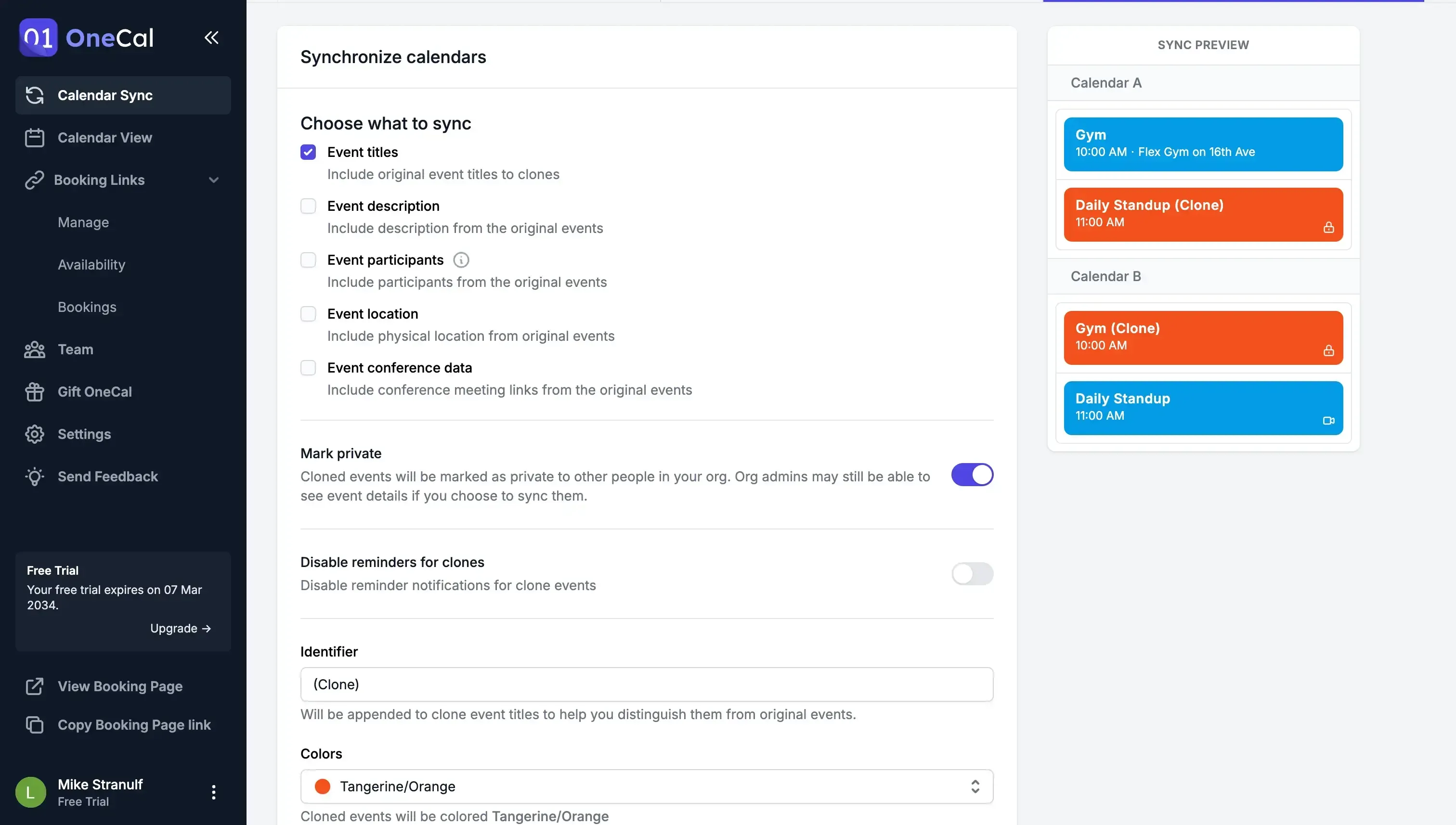
Klicken Sie auf 'Synchronisation starten': Um die Einrichtung der Synchronisation mehrerer Konferenzräume zwischen Organisationen abzuschließen, klicken Sie auf 'Synchronisation starten';
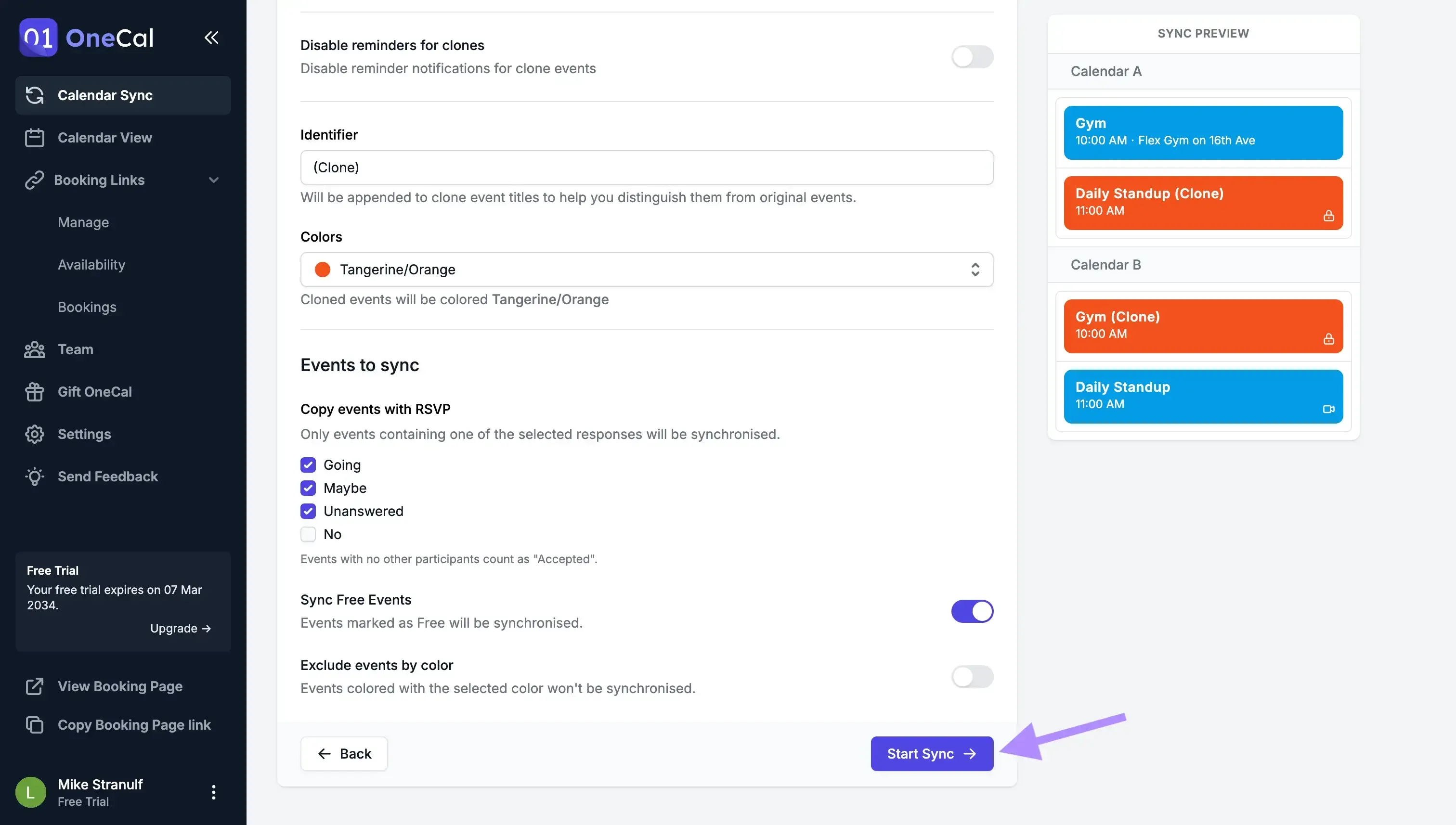
Ihre Konferenzräume sind jetzt zwischen zwei Organisationen synchronisiert!
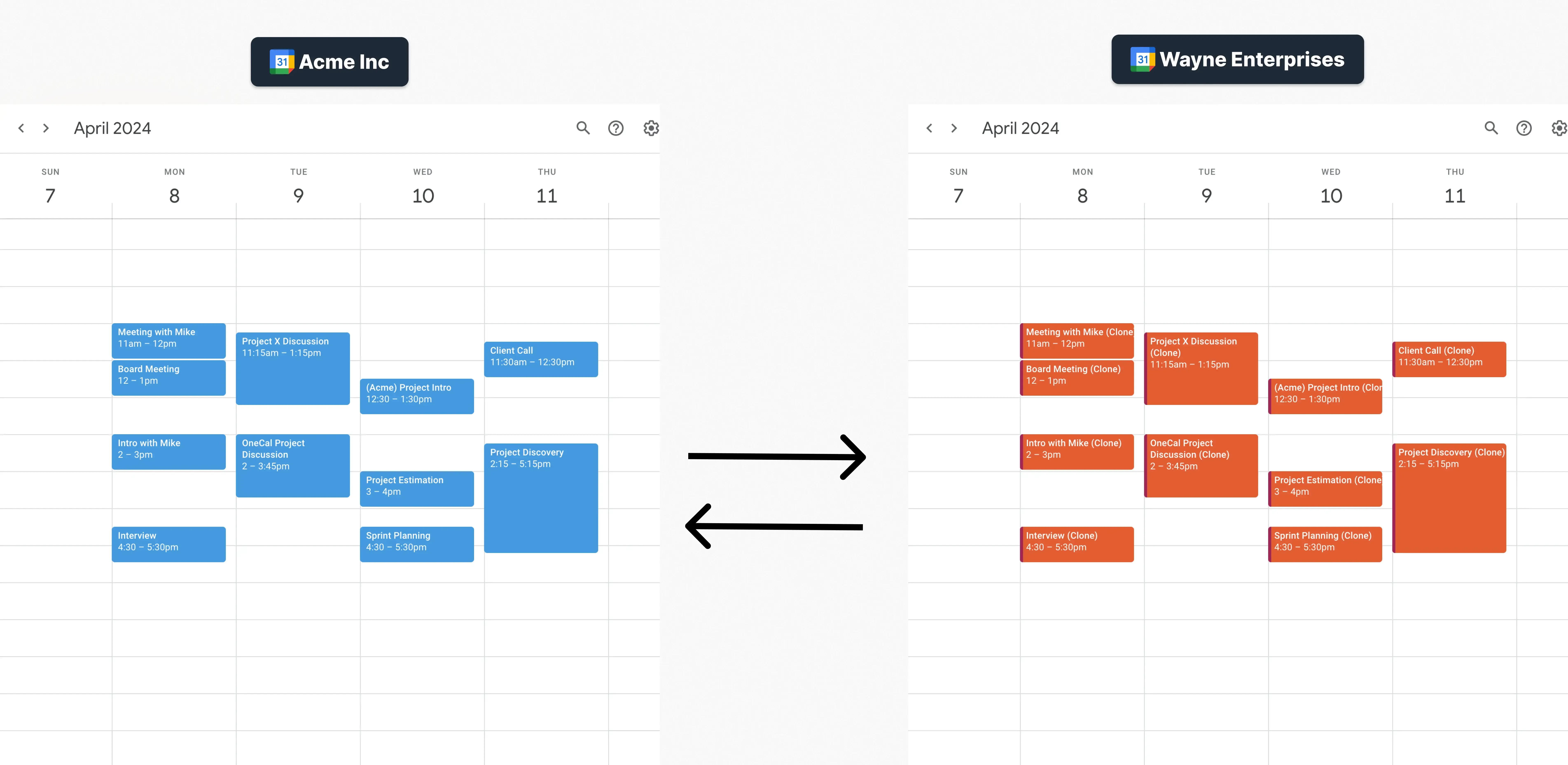
Sie können die oben gezeigten Schritte befolgen, um weitere Konferenzräume zu synchronisieren. Je nach Ihren Bedürfnissen können Sie wählen, alle Konferenzereignisse als privat zu markieren oder die Synchronisation anders zu konfigurieren als wir. Wichtig ist, dass die Konferenzräume automatisch und in Echtzeit synchron bleiben.
So könnte eine Einrichtung aussehen, die mehrere Besprechungsräume zwischen zwei Organisationen synchronisiert:
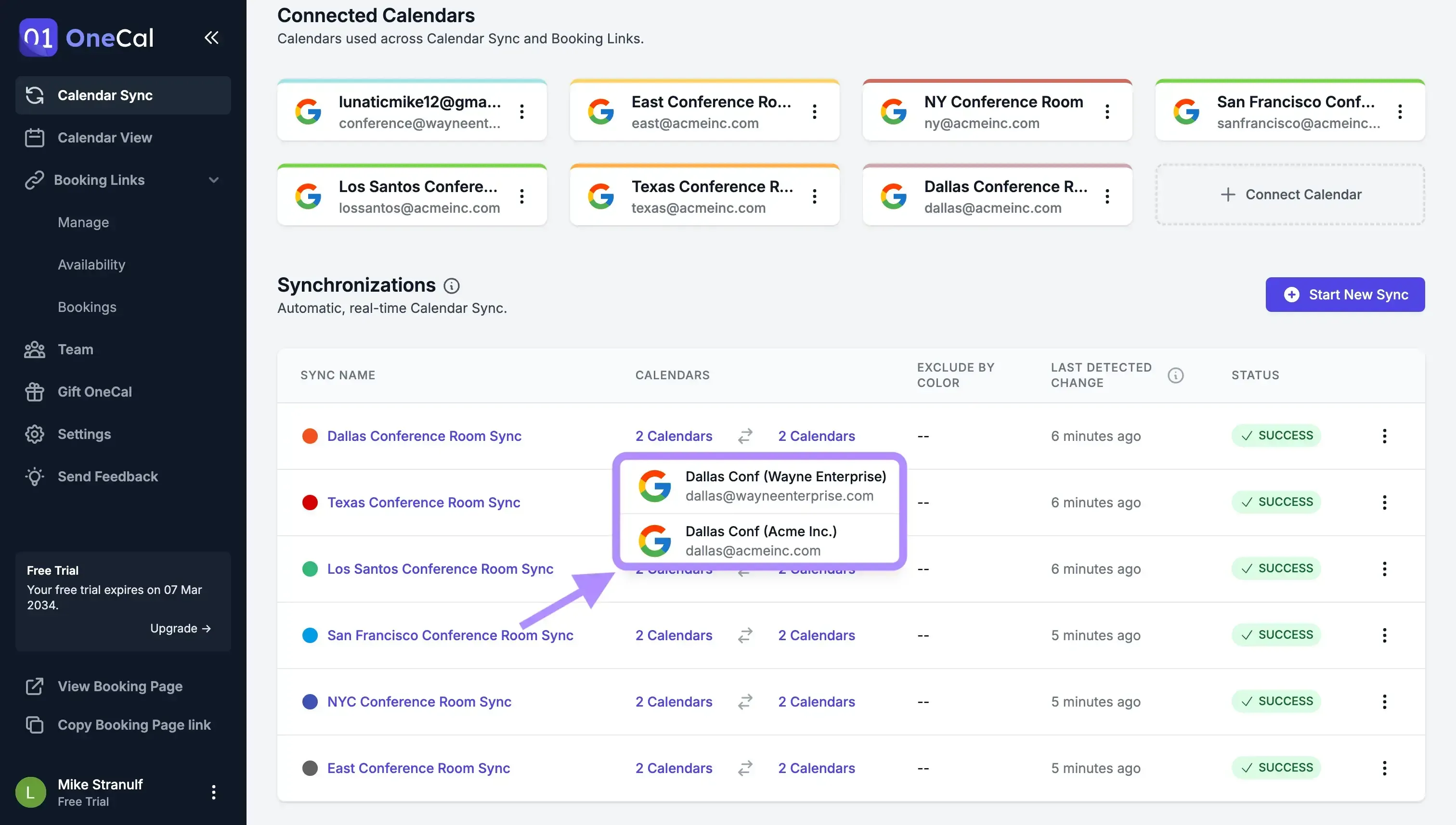
Für weitere Fragen zur Einrichtung Ihrer Konferenzraumkalendersynchronisation können Sie sich direkt an contact@onecal.io wenden, wir helfen Ihnen gerne weiter.
Verwenden Sie OneCal, um Konferenzräume in Echtzeit zu synchronisieren
OneCal ist die zuverlässigste Plattform zur Synchronisation von Kalendern für Konferenzräume. Unsere Kunden nutzen unser System, um Hunderte von Konferenzräumen an verschiedenen Standorten zu synchronisieren, Zeit zu sparen und die Kommunikation zwischen mehreren Organisationen zu verbessern.
Melden Sie sich kostenlos bei OneCal an; es ist keine Kreditkarte oder weitere Verpflichtung erforderlich, um mit der Synchronisation Ihrer Besprechungsräume zu beginnen.
Häufig gestellte Fragen
Kann man Konferenzraum-Kalender nativ zwischen Outlook und Google Calendar teilen?
Nein. Beim Import oder Export wird der Raum nur als sekundärer Kalender hinzugefügt; seine Frei/Belegt-Zeiten erscheinen nicht, wenn jemand ihn buchen möchte.
Warum erkennen Googles „Find a Time“ oder die Planungstools in Outlook die Verfügbarkeit eines importierten Raums nicht?
Diese Tools berücksichtigen nur Primärkalender. Importierte Konferenzräume sind sekundäre Kalender; ihre Verfügbarkeit wird ignoriert.
Welche Probleme entstehen, wenn man Raumkalender manuell exportiert und importiert?
Abgesehen davon, dass es keine echte Synchronisierung ist und die Verfügbarkeit nicht blockiert, erfolgen Updates nicht in Echtzeit (24 h Verzögerung) und Sie haben wenig Kontrolle darüber, welche Details sichtbar sind.
Wie lassen sich Raumkalender zwischen Organisationen in Echtzeit synchronisieren?
Mit einem Sync-Dienst wie OneCal, der Meetings direkt zwischen Outlook- und Google-Kalendern synchronisiert.
Kann man auswählen, welche Ereignisdetails während der Synchronisierung kopiert werden?
Ja. OneCal ist vollständig konfigurierbar; Sie können jedes Feld einzeln synchronisieren oder Ereignisse nach Farbe ausschließen.
Unterstützt OneCal die Synchronisierung von Räumen für mehr als zwei Organisationen?
Ja. Sie können mehrere Google- und Outlook-Mandanten hinzufügen und Mehrwege-Synchronisierungen zwischen beliebigen Raumkalender-Kombinationen einrichten.
Wie schnell werden Änderungen in den synchronisierten Konferenzräumen übernommen?
In der Regel innerhalb weniger Sekunden. Sobald ein Meeting erstellt, aktualisiert oder gelöscht wird, spiegelt OneCal die Änderung sofort in allen verknüpften Kalendern wider.
Können wir Ereignisse aus verschiedenen Organisationen farblich markieren, um sie zu unterscheiden?
Ja. Während der Einrichtung können Sie allen Ereignissen aus jeder Quelle eine bestimmte Farbe zuweisen.
Sind die Daten sicher, wenn unsere Organisationen Kalender mit OneCal verbinden?
OneCal ist von Google und Microsoft zugelassen und verwendet offizielle APIs. Es werden keinerlei Ereignisdaten gespeichert, analysiert oder verkauft; der Zugriff kann jederzeit widerrufen werden.